Una funzione che potresti non conoscere in Windows 10 è la cosiddetta opzione "finestra a scatto". L'aggancio della finestra ti consente di agganciare le finestre per occupare una sezione specifica dello schermo. È possibile far scattare una finestra per occupare un quarto o metà del monitor o per riempire lo spazio rimanente. Questa funzione è piuttosto utile, anche se potrebbe non essere per tutti. Questa guida illustrerà come abilitare e disabilitare la disposizione automatica delle finestre tramite l'aggancio delle finestre in Windows 10.
Puoi agganciare una finestra facendo clic e trascinando la finestra finché il cursore non tocca il bordo dello schermo. È possibile eseguire lo snap alla metà sinistra o destra del monitor trascinando la finestra sul bordo sinistro o destro. Puoi anche agganciare a un quarto del monitor trascinando la finestra nel rispettivo angolo dello schermo.
Suggerimento: prima di rilasciare il pulsante del mouse, puoi vedere un sottile contorno di anteprima del punto in cui si aggancia la finestra. Se non vuoi che si blocchi, tira via la finestra senza lasciarla andare.
Le opzioni di aggancio della finestra si trovano nell'app Impostazioni. Per accedervi, premi il tasto Windows, digita "Impostazioni snap" e premi invio. Le impostazioni dello snap sono elencate in "Lavorare con più finestre". Ci sono quattro impostazioni, la prima impostazione è un semplice interruttore on/off. Con questa opzione disattivata, lo snap alla finestra è completamente disabilitato.
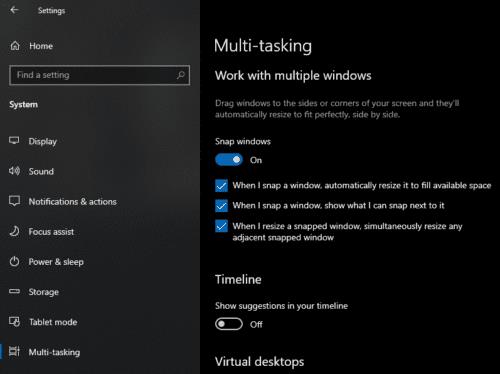
Quando si restringe una finestra agganciata, le altre finestre agganciate si allargheranno per riempire il vuoto.
La seconda impostazione è "Quando scatto una finestra, la ridimensiona automaticamente per riempire lo spazio disponibile". Se questa impostazione è disabilitata, le finestre verranno sempre agganciate esattamente a metà o un quarto del monitor. Tuttavia, se questa opzione è abilitata, lo snap è un po' più flessibile. Se si aggancia una finestra alla metà sinistra del monitor, quindi la si restringe manualmente, è possibile riempire lo spazio rimanente agganciando una seconda finestra a destra del monitor.
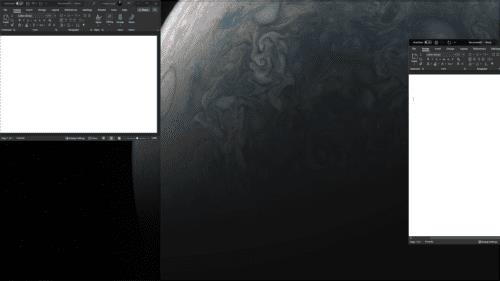
Quando si aggancia una finestra, cercherà di riempire lo spazio disponibile.
La terza impostazione è "Quando scatto una finestra, mostra cosa posso agganciare accanto ad essa". Se si aggancia una finestra e c'è uno spazio senza finestra agganciata, verranno mostrate altre finestre che possono essere agganciate in quello spazio. Questo è progettato per rendere più facile riempire lo spazio rimanente.
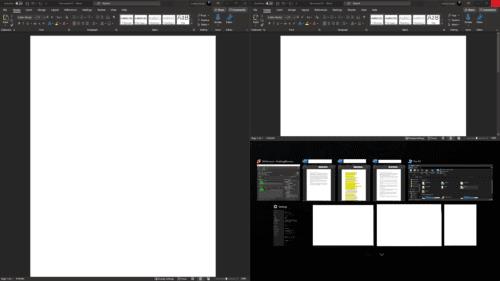
Quando si aggancia una finestra, cercherà di riempire lo spazio disponibile.
La quarta e ultima impostazione è "Quando ridimensiono una finestra agganciata, ridimensiona contemporaneamente qualsiasi finestra agganciata adiacente". Ad esempio, se due finestre vengono agganciate a metà monitor ciascuna e questa impostazione è abilitata e si fa clic e si trascina una finestra per restringerla, l'altra finestra verrà allargata in modo che corrisponda. Se questa impostazione è disabilitata, la seconda finestra non verrà allargata automaticamente.
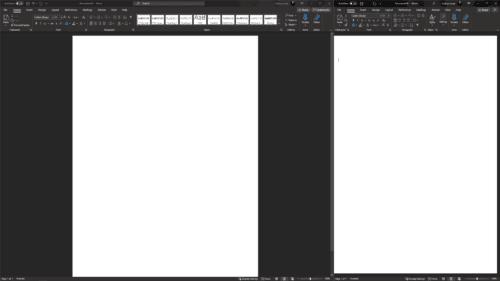
Quando si restringe una finestra agganciata, le altre finestre agganciate si allargheranno per riempire il vuoto.
Avere tutte queste opzioni abilitate può essere davvero utile se vuoi organizzare più finestre da visualizzare contemporaneamente, ad esempio se lavori con più programmi o monitor. Per abilitarli o disabilitarli, basta fare clic una volta sui rispettivi cursori, la modifica verrà applicata immediatamente.

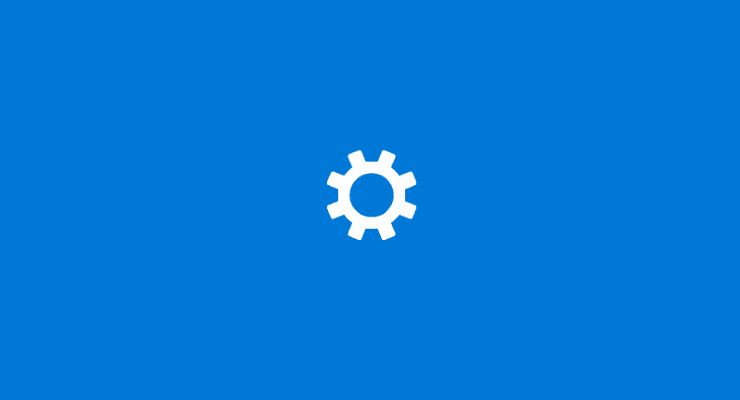
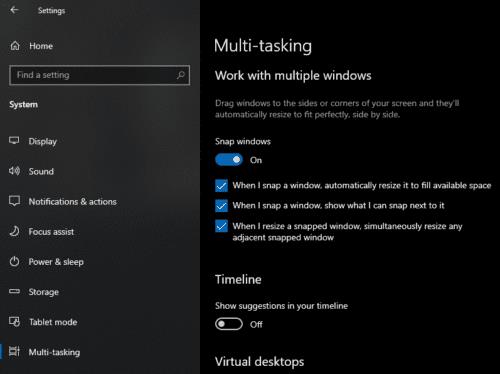
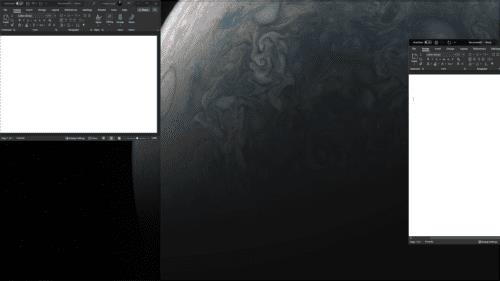
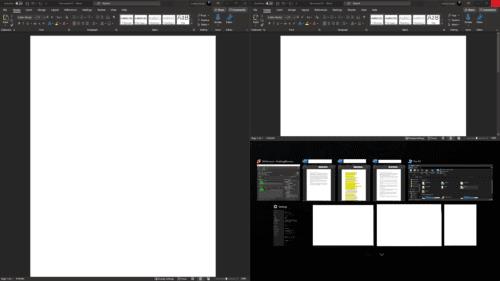
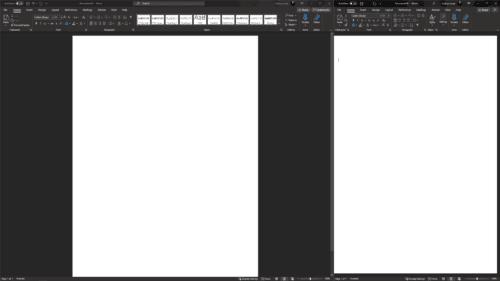





![Come abilitare/disabilitare il Boot Manager di Windows [Windows 10] Come abilitare/disabilitare il Boot Manager di Windows [Windows 10]](https://cloudo3.com/resources4/images1/image-1580-1109095003248.jpg)




















